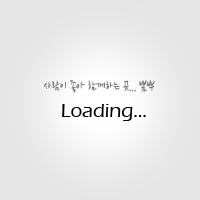포럼 >
NAS포럼
▼▲
>
분류
▼▲
헤놀로지 Docker netdata를 이용해 간단한 모바일 모니터링 페이지 만들기! 2
다들 즐거운 나스생활 하고있으신가요?
헤놀로지가 오니 새로운 장난감이 생긴것 같아 너무 재밌습니다~!!
모니터링을 하면 좋을것 같아 찾아보며 만들어 보았습니다!

Docker netdata를 이용해 CPU 점유율과 온도 표시해보기
1) 헤놀로지에 docker 설치
2) Docker에서 레지스트리에서 netdata 검색후 설치
3)
Netdata 포트포워딩하기
컨테이너 내부 :19999 외부포트: 32768
(해당 포트에 접속이 되는지 확인)
Netdata에 기본정보들이 뜬다면 성공입니다.
추가적으로 Netdata Dashboard의 정보들이 너무 많아서 모바일에서 보기가 어렵다면 html을 편집해 수정할 수 있습니다!
Custom dashboard 만드는법
해놀로지 설정 터미널에서 ssh 기능을 킨다.
Putty 헤놀로지 접속 아이피와 포트를 입력해 접속.
- 아이디 입력후 엔터
- 비밀번호 입력후 엔터
- Sudo -i 엔터 후 비밀번호를 입력해 루트 권한을 얻는다.
- “root@본인서버명:~#”이 나오면 성공
Docker 내부 netdata 이미지에
접속하기
docker exec -it netdata-netdata1 /bin/bash 을 입력 후 가상 이미지에 접속
“bash-5.0#”이 나오면 성공
cd usr/share/netdata/web 입력해서 HTML 설정
기존 Html은 백업으로 복사해놓기
cp /usr/share/netdata/web/index.html /usr/share/netdata/web/indexback.html
Index 파일 수정하기
vi index.html
esc 한번 누른 상태에서
gg //맨앞으로
d //삭제
G //끝까지
입력해 전체 삭제한 뒤 아래의 코드를 복사 붙여넣기 하고
Esc 한번 누르고 :w 엔터 저장
**** 아래 본인 도메인주소를 꼭 입력해야 작동이됩니다!!
<!DOCTYPE html>
<html lang="en">
<head>
<title>Ddori dashboard</title>
<meta http-equiv="Content-Type" content="text/html; charset=utf-8" />
<meta charset="utf-8">
<meta http-equiv="X-UA-Compatible" content="IE=edge,chrome=1">
<meta name="viewport" content="width=device-width, initial-scale=1">
<meta name="apple-mobile-web-app-capable" content="yes">
<meta name="apple-mobile-web-app-status-bar-style" content="black-translucent">
<script type="text/javascript" src="본인도메인주소:32768/dashboard.js"></script>
<script type="text/javascript">
;
</script>
<script>
var netdataNoBootstrap = true;
var netdataServer = " 본인도메인주소:32768"
</script>
<!-- here we will add dashboard.js -->
</head>
<body>
<div style="width: 100%; text-align: center;">
<div>
<h1>
시스템요약
</h1>
<div class="netdata-container-gauge" style="margin-right: 10px; width: 20%;" data-netdata="system.cpu" data-chart-library="gauge" data-title="CPU" data-units="%" data-gauge-max-value="100" data-width="200px" data-points="300" data-colors="#22AA99" role="application"></div>
<br>
<div class="netdata-container-easypiechart" style="margin-right: 10px; width: 9%;" data-netdata="system.swap" data-dimensions="used" data-append-options="percentage" data-chart-library="easypiechart" data-title="Used Swap" data-units="%" data-easypiechart-max-value="100" data-width="150px" data-points="300" data-colors="#DD4400" role="application"></div>
<div class="netdata-container-easypiechart" style="margin-right: 10px; width: 11%;" data-netdata="system.io" data-dimensions="in" data-chart-library="easypiechart" data-title="Disk Read" data-width="150px" data-points="300" data-common-units="system.io.mainhead" role="application"></div>
<div class="netdata-container-easypiechart" style="margin-right: 10px; width: 11%;" data-netdata="system.io" data-dimensions="out" data-chart-library="easypiechart" data-title="Disk Write" data-width="150px" data-points="300" data-common-units="system.io.mainhead" role="application"></div>
<div class="netdata-container-easypiechart" style="margin-right: 10px; width: 11%;" data-netdata="system.ip" data-dimensions="received" data-chart-library="easypiechart" data-title="IP Inbound" data-width="150px" data-points="300" data-common-units="system.ip.mainhead" role="application"></div>
<div class="netdata-container-easypiechart" style="margin-right: 10px; width: 11%;" data-netdata="system.ip" data-dimensions="sent" data-chart-library="easypiechart" data-title="IP Outbound" data-width="150px" data-points="300" data-common-units="system.ip.mainhead" role="application"></div>
<div class="netdata-container-easypiechart" style="margin-right: 10px; width: 9%;" data-netdata="system.ram" data-dimensions="used|buffers|active|wired" data-append-options="percentage" data-chart-library="easypiechart" data-title="Used RAM" data-units="%" data-easypiechart-max-value="100" data-width="150px" data-points="300" data-colors="#EE9911" role="application"></div>
</div>
<br>
<div>
<h2>
온도
</h2>
<div data-netdata="sensors.coretemp-isa-0000_temperature" data-title="CPU Temperature Physical id" data-decimal-digits="1" data-chart-library="easypiechart" data-width="200px" data-height="200px" data-easypiechart-max-value="100" data-easypiechart-min-value="0" data-colors="#FF5555" data-units="°C" data-dimensions="Physical id 0"></div><br>
<div data-netdata="sensors.coretemp-isa-0000_temperature" data-title="CPU Temperature Core 0" data-decimal-digits="1" data-chart-library="easypiechart" data-width="150px" data-height="150px" data-easypiechart-max-value="100" data-easypiechart-min-value="0" data-colors="#ffb950" data-units="°C" data-dimensions="Core 0"></div>
<div data-netdata="sensors.coretemp-isa-0000_temperature" data-title="CPU Temperature Core 1" data-decimal-digits="1" data-chart-library="easypiechart" data-width="150px" data-height="150px" data-easypiechart-max-value="100" data-easypiechart-min-value="0" data-colors="#038c00" data-units="°C" data-dimensions="Core 1"></div>
<div data-netdata="sensors.coretemp-isa-0000_temperature" data-title="CPU Temperature Core 2" data-decimal-digits="1" data-chart-library="easypiechart" data-width="150px" data-height="150px" data-easypiechart-max-value="100" data-easypiechart-min-value="0" data-colors="#2352b1" data-units="°C" data-dimensions="Core 2"></div>
<div data-netdata="sensors.coretemp-isa-0000_temperature" data-title="CPU Temperature Core 3" data-decimal-digits="1" data-chart-library="easypiechart" data-width="150px" data-height="150px" data-easypiechart-max-value="100" data-easypiechart-min-value="0" data-colors="#883ec6" data-units="°C" data-dimensions="Core 3"></div>
</div>
</div>
<!-- here we will add charts -->
</body>
</html>
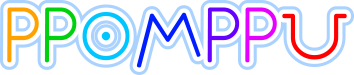


 2
2